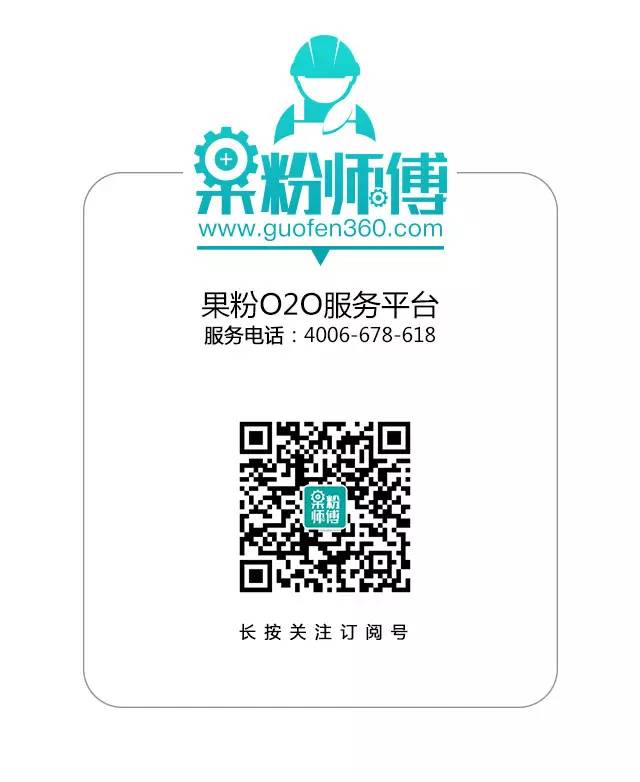作为高性能生产力工具的MacBook
暗藏着很多便捷强大的使用小技巧
越是长久的使用越能让你感觉到他的专业
快来一起看看吧~
快速查看稳健详情
command+i
即可查看选中的文件、应用程序等的简介

快速输入域名
域名后面加“ / ” --回车即可快速访问网址
用Safari 浏览器中访问 .com 的域名,
如 Google.com ,直接输入 Google/ 回车即可

分屏功能
Ma的分屏功能,
对于喜欢开启无数窗口的果粉来说简直是
超级救星,瞬间找到所需的目标文件!

在触控板上四指上推,
将下方小窗口拖入上方即获得全屏状态窗口
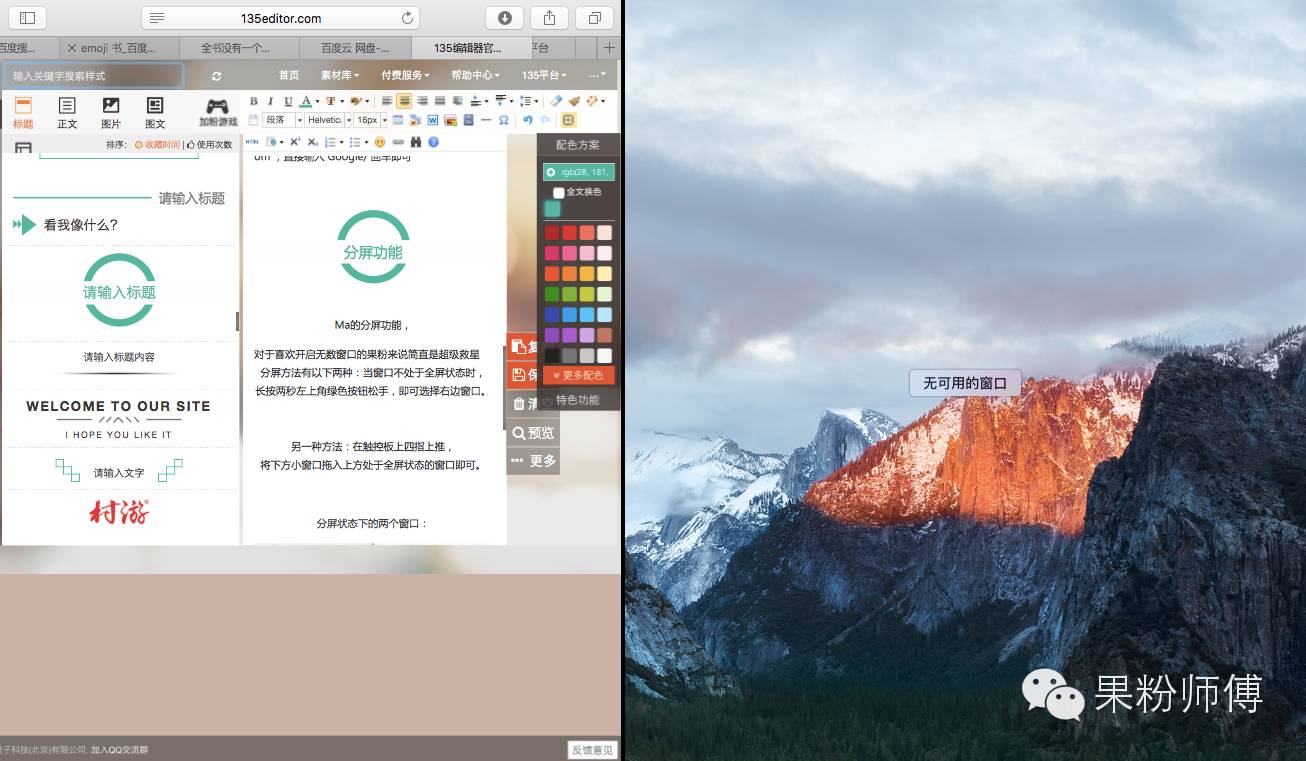
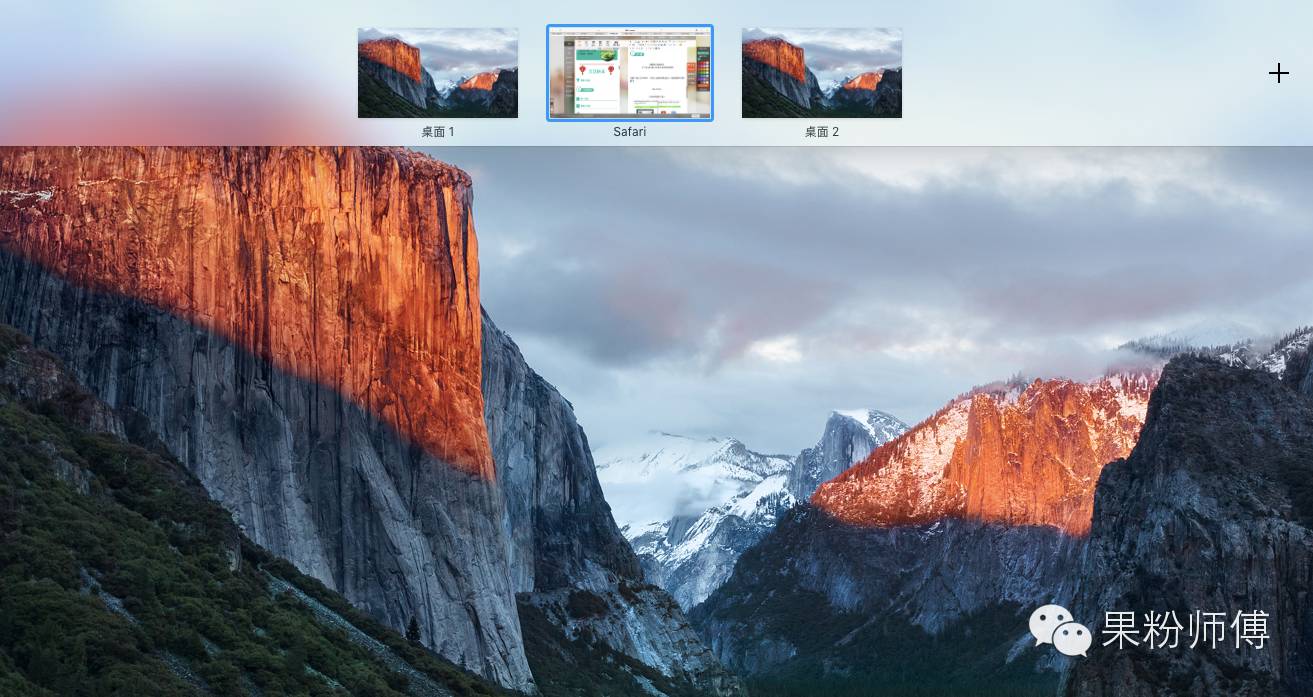
emoji表情
有作家出了一本名叫《地书》的书。
整本书没有一个字,
全是用各种表情来说明内容。
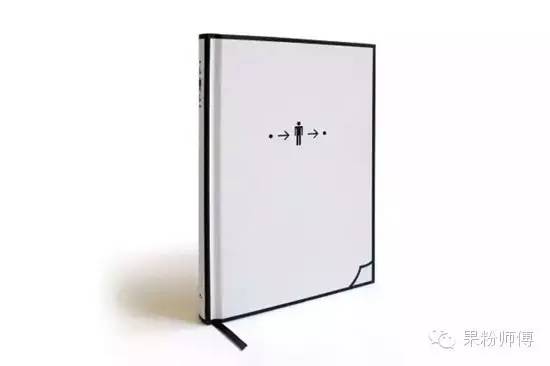
emoji对于现在的我们来说简直是社交必备,
没有表情感觉都不能好好聊天了,
想在Mac上任性的使用emoji?
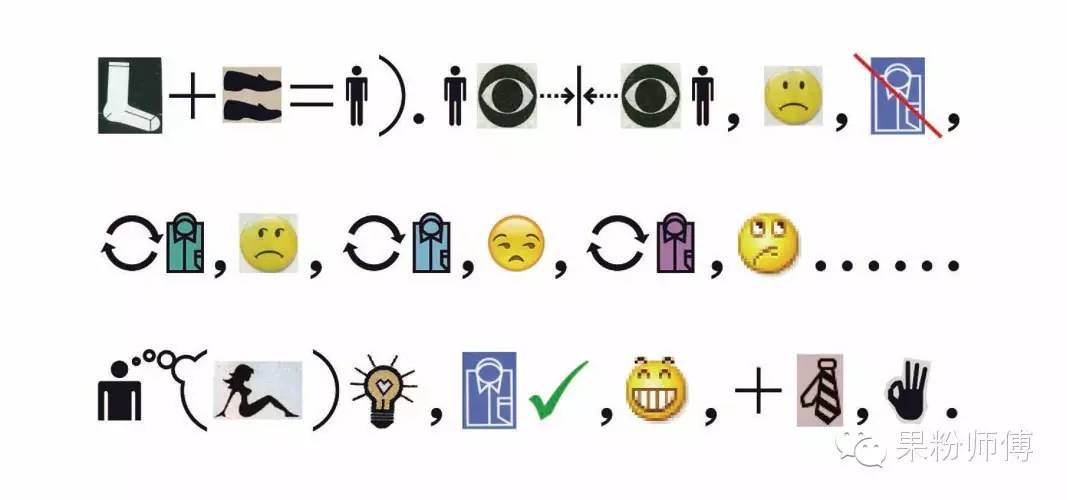
control+command+空格键?
???
【菜单栏】--【输入法】--【显示表情与符号】☺️
????
【搜狗输入法】状态下按control+shift+E ?????︎

小小的几个键能为使用者带来大便利,
这也是现代科技为我们带来的“小确幸”吧
你和苹果有什么值得分享的“小确幸”吗?
留言和小编分享吧~
往期精选: